Hvis du vil kontrollere hvordan du komprimerer bilder, kan du bruke dialogboksen Komprimer bilder i Publisher.
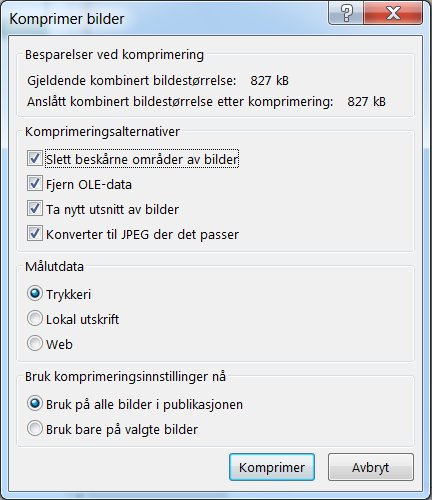
Obs!:
-
GIF-filer kan ikke komprimeres betydelig ytterligere.
-
Et objekt som settes inn ved hjelp av objektkommandoen på Sett inn-menyen, kan ikke komprimeres fordi det settes inn som et objekt og ikke som et bilde.
Komprimeringsbesparelser
Gjeldende kombinerte bildestørrelse Viser den gjeldende kombinerte størrelsen på alle bildene i publikasjonen.
Beregnet kombinert bildestørrelse etter komprimering Viser den beregnede kombinerte størrelsen på alle bildene i publikasjonen etter komprimering. (Denne verdien endres avhengig av andre alternativer du velger.)
Komprimeringsalternativer
Slette beskårne områder i bilder Merk av for dette alternativet hvis du vil slette pikselinformasjon som vanligvis lagres for beskårne områder av bilder. (Informasjonen som er knyttet til beskårne områder, er ikke synlig eller brukt.)
Fjerne OLE-data Merk av for dette alternativet for å fjerne 24-biters ukomprimert punktgrafikk som er en del av OLE-strømmen til et bilde. Det lille bildet som kan vises, som er en del av OLE-strømmen, slettes, men selve bildet vises likt. (Når du fjerner OLE-dataene fra et bilde, kan du ikke åpne bildet med appen som opprinnelig ble brukt til å opprette bildet.)
Resample pictures Merk av for dette alternativet hvis du vil gjøre et skalert bilde mindre ved å slette de resterende dataene fra bildets opprinnelige størrelse. (Hvis et bilde er utstemplet og deretter strekkes større enn størrelsesfrekvensen det ble utvalgt på, reduseres bildekvaliteten.)
Konverter til JPEG der det passer Merk av for dette alternativet hvis du vil konvertere bildet til en JPEG-fil.
Obs!:
-
Komprimeringsnivået varierer avhengig av hvordan bildet er, for eksempel om det er et bilde, hvor mye støy eller spiking i bildets histogram og så videre. Komprimeringsnivået til PNG-bilder kan ikke endres.
-
Bilder som er 100 kB eller mindre, komprimeres ikke.
Målutdata
Trykkeri Klikk dette alternativet hvis du vil komprimere bildene til 300 piksler per tomme (ppt). Ingen JPEG-komprimering utføres.
Bordutskrift Klikk på dette alternativet for å komprimere bildene til 220 ppt og et JPEG-kvalitetsnivå på 95.
Nett Klikk dette alternativet for å komprimere bildene til 96 ppt og et JPEG-kvalitetsnivå på 75.
Bruk komprimeringsinnstillinger nå
Bruke på alle bilder i publikasjonen Klikk dette alternativet for å bruke komprimeringsinnstillingene på alle bildene i publikasjonen.
Bruk bare på valgte bilder Klikk dette alternativet for å bruke komprimeringsinnstillingene bare på det valgte bildet eller de merkede bildene.










